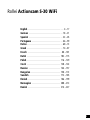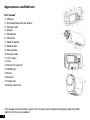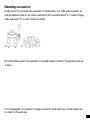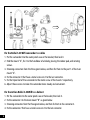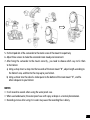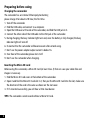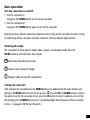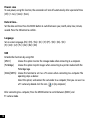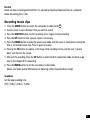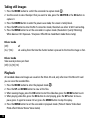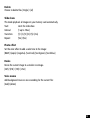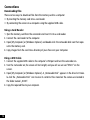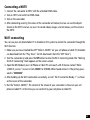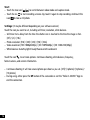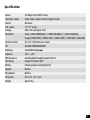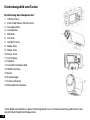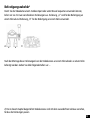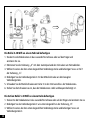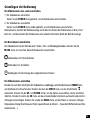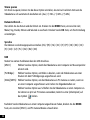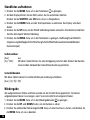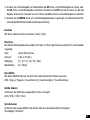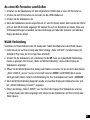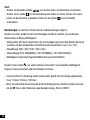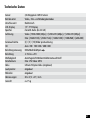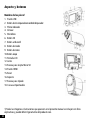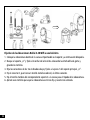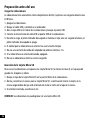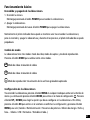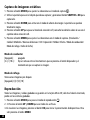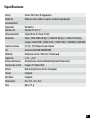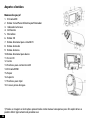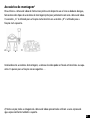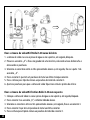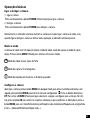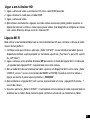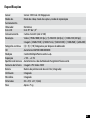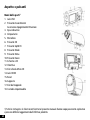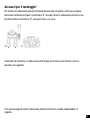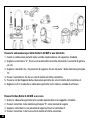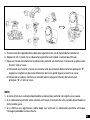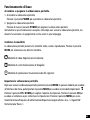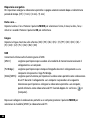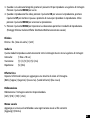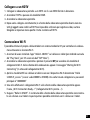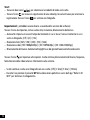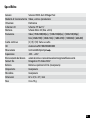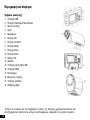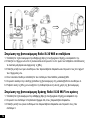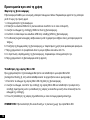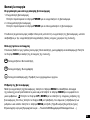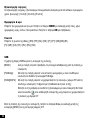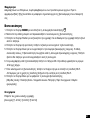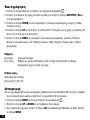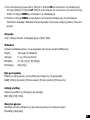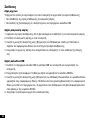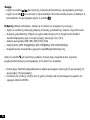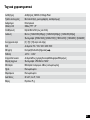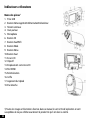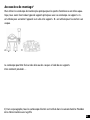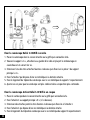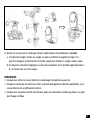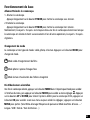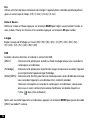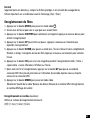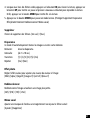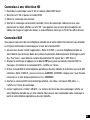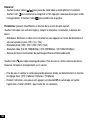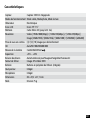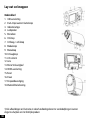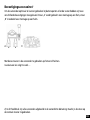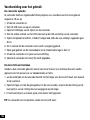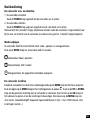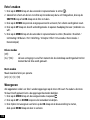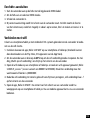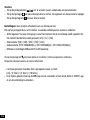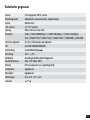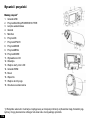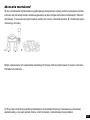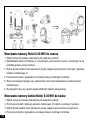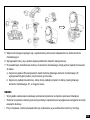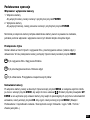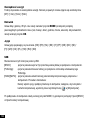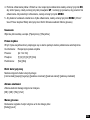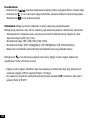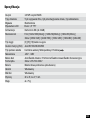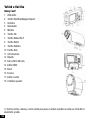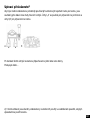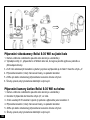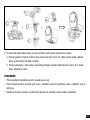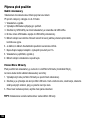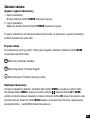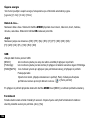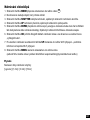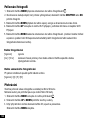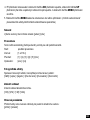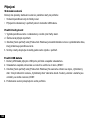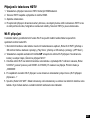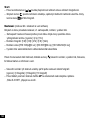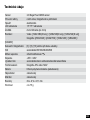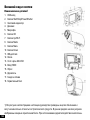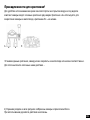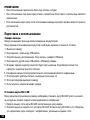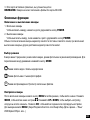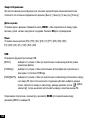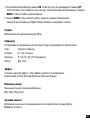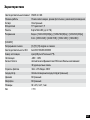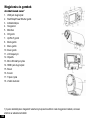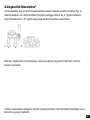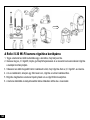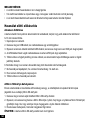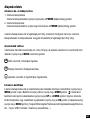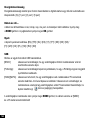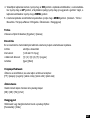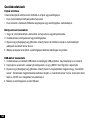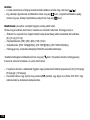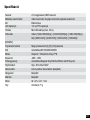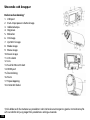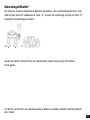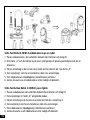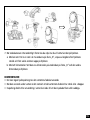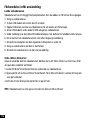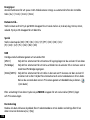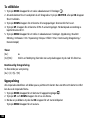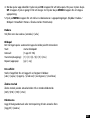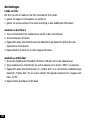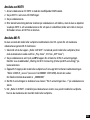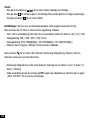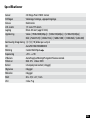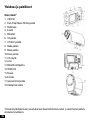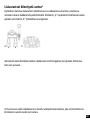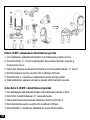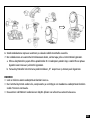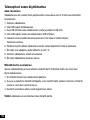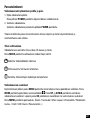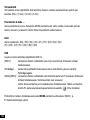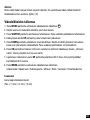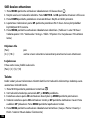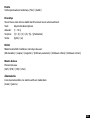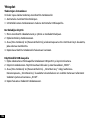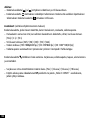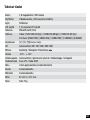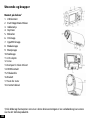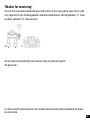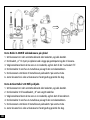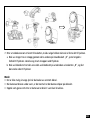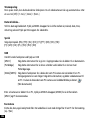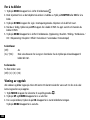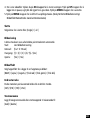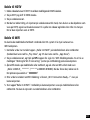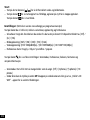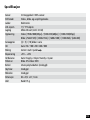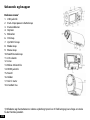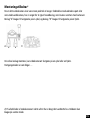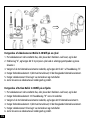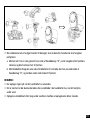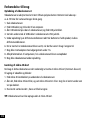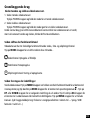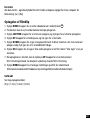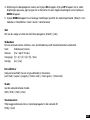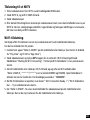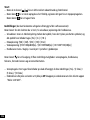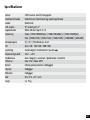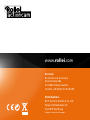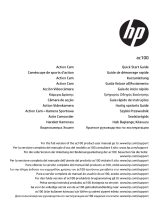Rollei Actioncam S30 WiFi de handleiding
- Categorie
- Camcorders
- Type
- de handleiding
Deze handleiding is ook geschikt voor
Pagina laadt ...
Pagina laadt ...
Pagina laadt ...
Pagina laadt ...
Pagina laadt ...
Pagina laadt ...
Pagina laadt ...
Pagina laadt ...
Pagina laadt ...
Pagina laadt ...
Pagina laadt ...
Pagina laadt ...
Pagina laadt ...
Pagina laadt ...
Pagina laadt ...
Pagina laadt ...
Pagina laadt ...
Pagina laadt ...
Pagina laadt ...
Pagina laadt ...
Pagina laadt ...
Pagina laadt ...
Pagina laadt ...
Pagina laadt ...
Pagina laadt ...
Pagina laadt ...
Pagina laadt ...
Pagina laadt ...
Pagina laadt ...
Pagina laadt ...
Pagina laadt ...
Pagina laadt ...
Pagina laadt ...
Pagina laadt ...
Pagina laadt ...
Pagina laadt ...
Pagina laadt ...
Pagina laadt ...
Pagina laadt ...
Pagina laadt ...
Pagina laadt ...
Pagina laadt ...
Pagina laadt ...
Pagina laadt ...
Pagina laadt ...
Pagina laadt ...
Pagina laadt ...
Pagina laadt ...
Pagina laadt ...
Pagina laadt ...
Pagina laadt ...
Pagina laadt ...
Pagina laadt ...
Pagina laadt ...
Pagina laadt ...
Pagina laadt ...
Pagina laadt ...
Pagina laadt ...
Pagina laadt ...
Pagina laadt ...
Pagina laadt ...
Pagina laadt ...
Pagina laadt ...
Pagina laadt ...
Pagina laadt ...
Pagina laadt ...
Pagina laadt ...
Pagina laadt ...
Pagina laadt ...
Pagina laadt ...
Pagina laadt ...
Pagina laadt ...
Pagina laadt ...
Pagina laadt ...
Pagina laadt ...
Pagina laadt ...
Pagina laadt ...
Pagina laadt ...
Pagina laadt ...
Pagina laadt ...
Pagina laadt ...
Pagina laadt ...
Pagina laadt ...
Pagina laadt ...
Pagina laadt ...
Pagina laadt ...
Pagina laadt ...
Pagina laadt ...
Pagina laadt ...
Pagina laadt ...
Pagina laadt ...
Pagina laadt ...
Pagina laadt ...
Pagina laadt ...
Pagina laadt ...
Pagina laadt ...
Pagina laadt ...
Pagina laadt ...
Pagina laadt ...
Pagina laadt ...
Pagina laadt ...

102
Lay-out en knoppen
Onderdelen
1
1. USB-aansluiting
2. Start-/stop-/aan/uit-/sluiterknop
3. Indicatielampje
4. Luidspreker
5. Microfoon
6. OK-knop
7. Omhoog- / wifi-knop
8. Modusknop
9. Menuknop
10. Omlaagknop
11. LCD-scherm
12. Lens
13. Micro SD-kaartgleuf
14. HDMI-aansluiting
15. Reset
16. Steun
17. Driepootbevestiging
18. Waterdichte behuizing
1) Alle afbeeldingen en illustraties in deze handleiding dienen ter verduidelijking en kunnen
enigszins afwijken van het feitelijke product.

103
Bevestigingsaccessoires
2
Om de camcorder optimaal te kunnen gebruiken bij buitensporten of onder water hebben wij twee
verschillende bevestigingen meegeleverd. Steun ‚A‘ wordt gebruikt voor montage op een fiets, steun
‚B‘ is bedoeld voor montage op een helm.
A B
Met deze steunen is de camcorder te gebruiken op fietsen of helmen.
Ga daarvoor als volgt te werk…
2) In dit hoofdstuk zijn alle camcorders afgebeeld in de waterdichte behuizing. Daarbij is de steun op
de normale manier te gebruiken.

104
De Rollei S-30 Wifi camcorder op een fiets monteren
1. Plaats de camcorder in de waterdichte behuizing of in de steun, en vergrendel deze.
2. Bevestig steun ‚A‘ op het stuur van een fiets met het rubberen voetje. Draai de schroeven vast.
3. Kies een van de onderstaande drie montagestukken en bevestig ze op deel 1 van de hoofdsteun
‚A‘.
4. Bevestig montagestuk 2, met een metalen schroef, op het vorige montagestuk.
5. Zet de de driepootbevestiging van de camcorder vervolgens op de metalen schroef van
montagestuk 2.
6. Stel de schroeven zo af dat de camcorder optimaal gestabiliseerd wordt en goed te bedienen is.
De Action Rollei S-30 Wifi op een helm monteren
1. Plaats de camcorder in de waterdichte behuizing of in de steun, en vergrendel deze.
2. Bevestig montagestuk 3 op de hoofdsteun ‚B‘ zoals hieronder aangegeven.
3. Kies een van de onderstaande drie montagestukken en bevestig ze op montagesteun 3.
4. Bevestig montagestuk 2, met een metalen schroef, op het vorige montagestuk.

105
5. Zet de driepootbevestiging van de camcorder vervolgens op de metalen schroef van montagestuk 2.
6. Stel de schroeven zo af dat de camcorder optimaal gestabiliseerd wordt en goed te bedienen is.
7. Nadat de camcorder correct op de steun is geplaatst, kiest u hoe u deze op de helm wilt
bevestigen.
a. Met een riempje: steek een riempje in de twee uiteinden van de hoofdsteun ‚B‘, pas de lengte
aan op de omvang van de helm, en bindt het geheel strak om uw helm.
b. Met een sticker: plak de ene zijde van een sticker tegen de onderkant van de hoofdsteun ‚B‘, de
andere kant op uw helm.
OPMERKINGEN:
• Bijgebruikvandewaterdichtebehuizingwordtgeengeluidopgenomen.
• Bijgebruikonderwaterishetnormaaldaterindewaterdichtebehuizingwaternevelof-druppels
voorkomen.
• Hetismogelijkdatdeopnamebeeldenonscherpzijnwanneerdirectnagebruikinwaterweer
wordt opgenomen.

106
Voorbereiding voor het gebruik
De camcorder opladen
De camcorder heeft een ingebouwde lithium-polymeer accu; laad deze voor het eerste gebruik
ongeveer 6-10 uur op.
1. Schakel de camcorder uit.
2. Sluit het USB-snoer aan op een computer.
3. Open het USB-klepje aan de zijkant van de camcorder.
4. Sluit het andere uiteinde van het USB-snoer aan op de USB-aansluiting van de camcorder.
5. Tijdens het opladen brandt het ‚in bedrijf‘-lampje rood; zodra de accu volledig is opgeladen gaat
dit uit.
6. Het is normaal dat de camcorder warm wordt na langdurig gebruik.
7. Maak geen gebruik van de stroomadapter als de stroomsterkte lager is dan 1A.
8. Schakel de camcorder uit in geval van oververhitting.
9. Gebruik de camcorder niet terwijl hij wordt opgeladen.
De micro SD-kaart insteken
Voordat u deze camcorder gebruikt, moet er een micro SD-kaart (van minimaal klasse 4) worden
geplaatst voor het opslaan van uw videobestanden en foto‘s:
1. aan de onderzijde van de camcorder bevindt zich het klepje voor de micro SD-kaart, met daarach-
ter de kaartsleuf.
2. Open het klepje en steek de geheugenkaart in de sleuf, waarbij u erop let dat de richting van de
kaart gelijk is aan de richting die staat aangegeven op het klepje.
3. U hoort een klikje als u de kaart op de juiste manier heeft geplaatst.
TIP: De camcorder kan niet opnemen zonder een micro SD-kaart.

107
Basisbediening
De camcorder aan- en uitzetten.
1. De camcorder aanzetten.
Houd de POWER-knop ingedrukt om de camcorder aan te zetten.
2. De camcorder uitzetten.
Houd de POWER-knop nogmaals ingedrukt om de camcorder uit te zetten.
Normaal blijft het ‚in bedrijf‘-lampje altijd blauw branden nadat de camcorder is ingeschakeld, maar
bij het aan- en uitzetten van de camcorder en andere acties gaat het ‚in bedrijf‘-lampje knipperen.
Modus wijzigen
De camcorder heeft drie verschillende modi: video-, opname- en weergavemodus.
Druk op de MODE-knop om tussen deze modi te wisselen.
Videomodus. Video´s opnemen
Opnamemodus. Foto‘s maken
Weergavemodus. De opgenomen bestanden weergeven
De camcorder instellen
Schakel de camcorder in en druk in een willekeurige modus op de MENU-knop om het menu te openen.
Druk vervolgens op de MODE-knop om het instellingenmenu te openen . Druk op de UP en DOWN-
knop om de gewenste instelling voor de camcorder te selecteren. Druk tot slot op de OK-knop om
het submenu te openen of om de instellingen te bevestigen. Druk daarna op de MENU-knop om
af te sluiten. (Geluid/Backlight/ Frequentie/ Spaarstand/Datum en tijd... / Taal / USB/ Formaat / Alle
instellingen resetten...)

108
Spaarstand
UMet deze functie schakelt de camcorder na een bepaalde tijd automatisch uit om energie te
besparen. [Uit] / [1 min] / [3min] / [5min]
Datum en tijd
Datum en tijd instellen. Druk op de MODE-knop om te wisselen tussen jaar, maand, dag, uren,
minuten, seconden. Druk op OK om te bevestigen.
Taal
Stel de weergavetaal in. [EN] / [FR] / [NL] / [ES] / [IT] /[PT] / [DE] / [DK] / [SE] /
[FI] / [GR] / [CZ[ / [PL] / [HU] / [RU] / [NO]
USB
Voeg meer functies toe met de USB-kabel.
[MSDC]: selecteer deze optie om de opslagmodus te openen wanneer u de camcorder
aansluit op een computer.
[Pictbridge]: selecteer deze optie om foto‘s af te drukken wanneer u de camcorder aansluit op
een printer met het Pictbridge-logo.
[H264]/[MJPG]: selecteer deze functie om de camcorder te gebruiken als webcam wanneer u hem
aansluit op een computer. Ga daarvoor als volgt te werk:
Selecteer deze optie en sluit de camcorder aan op een computer; vervolgens kunt
u hem gebruiken als webcam door te dubbelklikken op het pictogram in [mijn
computer].
Druk op de MODUS-knop nadat u de camcorder heeft aangesloten op een computer om te wisselen
tussen [MSDC]- en webcam-modus.

109
Formatteren
Verwijder alle gegevens inclusief beveiligde bestanden. Het is aan te raden belangrijke bestanden te
downloaden naar een computer voordat u gaat formatteren [Ja] / [Nee]
Video´s opnemen
1. Druk op de MODE-knop om de camcorder in videomodus te zetten .
2. Bekijk via het scherm wat u opneemt.
3. Druk op de SHUTTER-knop om de opname te starten, druk nogmaals om de opname te stoppen.
4. Druk op de UP-knop om de opname te pauzeren, druk nogmaals om de opname te hervatten.
5. Druk op de DOWN-knop om de energiespaarstand te activeren; het scherm wordt geheel zwart.
In de energiespaarstand blijft de camcorder video‘s opnemen. Druk nogmaals op de knop om het
scherm weer in te schakelen.
6. Druk op de OK-knop om een stilstaand beeld vast te leggen tijdens het opnemen van een video.
Het pictogram ‚foto genomen‘ verschijnt op het scherm.
7. Druk na het beëindigen van de opname op de UP-knop om de wifi-verbindingsmodus te openen.
Raadpleeg hiervoor ‚Verbinden via wifi‘.
8. Druk op de MENU-knop om de camcorder in videomodus te zetten.
(Videoformaat / Videokwaliteit / Witbalans / Lichtmeting / Effect /Seamless/Datumstempel)
Seamless
Opnametijd van de loop instellen:
[Uit] / [1Min] / [3 Min] / [5 Min]

110
Foto‘s maken
1. Druk op de MODE-knop om de camcorder in opnamemodus te zetten .
2. Gebruik het scherm om de lens te richten op het onderwerp dat u wilt fotograferen, druk op de
SHUTTER-knop of de OK-knop om de foto te maken.
3. Druk op de DOWN-knop om de energiespaarstand te activeren; het scherm wordt geheel zwart.
4. Druk op de UP-knop om de wifi-verbindingsmodus te openen. Raadpleeg hiervoor ‚Verbinden via
wifi‘.
5. Druk op de MENU-knop om de camcorder in opnamemodus te zetten. (Resolutie / Kwaliteit /
Lichtmeting / Witbalans / ISO / Belichting / Scherpte / Effect / Drive-modus / Burst-modus /
Datumstempel)
Driver-modus
[Off]: uit
[2s] / [10s]: stel een vertraging in vanaf het moment dat de sluiterknop wordt ingedrukt tot het
moment dat de foto wordt gemaakt.
Burst-modus
Maak meerdere foto‘s per opname
[Uit] / [3] / [5] / [10]
Weergeven
Alle opgenomen video‘s en foto‘s worden opgeslagen op de micro SD-kaart. Pas nadat u de micro
SD-kaart heeft geplaatst kunt u de opgeslagen bestanden bekijken.
1. Druk op de MODE-knop om de weergavemodus te openen .
2. Druk op de UP- en DOWN-knop om alle bestanden te bekijken.
3. Druk tijdens het weergeven van foto‘s op de OK-knop om de diavoorstelling te starten,
druk op de MENU-knop om deze te verlaten.

111
4. Druk tijdens het afspelen van videobestanden op de OK-knop om afspelen te starten, druk op de
UP-knop om te pauzeren, druk nogmaals om te hervatten. Druk tot slot op de MENU-knop om
het afspelen te stoppen.
5. Druk op de MENU-knop om de camcorder in weergavemodus te zetten. (Beveiligen / Verwijderen /
Diavoorstelling / Effect / Draaien / Resizen / Spraakmemo)
Verwijderen
Selecteer de te verwijderen bestanden. [Een] / [alle]
Diavoorstelling
Deze modus geeft automatisch alle foto‘s op uw geheugenkaart weer.
Start: start de diavoorstelling.
Interval: [1 tot 10sec]
Overgang: [1] /[2] /[3] /[4] /[5] /[mix]
Herhalen: [Ja] /[Nee]
Effect
Stel het kleureffect in om de foto een kleurtint mee te geven:
[Z/W] /[sepia] /[negatief] /[levendig rood] /[levendig groen] /[levendig blauw]
Resizen
Resize de huidige foto naar een kleiner formaat.
[3M] / [2M] / [1M] / [VGA]
Spraakmemo
Voeg achtergrondmuziek of een spraakopname toe aan het huidige bestand:
[toevoegen] /[wissen]

112
Aansluitingen
Bestanden downloaden
Er zijn twee manieren om bestanden van de geheugenkaart naar een computer te downloaden:
• doordegeheugenkaartineenkaartlezerteplaatsen;
• doordecamerametdemeegeleverdeUSB-kabelopeencomputeraantesluiten.
Met behulp van een kaartlezer
1. Verwijder de geheugenkaart uit de camcorder en steek hem in een kaartlezer.
2. Sluit de kaartlezer aan op de computer.
3. Open [Deze computer] of [Windows Verkenner] en dubbelklik op het pictogram van de
verwijderbare schijf dat voor de geheugenkaart staat.
3. Kopieer foto‘s vanaf de kaart naar een map naar keuze op uw computer.
Met behulp van een USB-kabel
1. Sluit de meegeleverde USB-kabel aan op de USB poort van de computer en zet de camcorder aan.
2. Op het scherm verschijnt een pictogram „MSDC“.
3. Open [Deze computer] of [Windows Verkenner]. In de lijst met stations verschijnt een
„Verwijderbare schijf“. Dubbelklik op het pictogram „Verwijderbare schijf“ om de inhoud te
bekijken. De op de camera opgeslagen bestanden staan in de map „DCIM“.
4. Kopieer de gewenste bestanden naar uw computer.

113
Een hdtv aansluiten
1. Sluit de camcorder aan op de hdtv met de bijgeleverde HDMI-kabel.
2. Zet de hdtv aan en selecteer HDMI-modus.
3. Schakel de camcorder in.
4. Bij correcte aansluiting wordt het scherm van de camcorder zwart. De hdtv neemt de functie
van het scherm over, zodat het mogelijk is video‘s op te nemen, foto‘s te maken en menu‘s in te
stellen.
Verbinden met wifi
U kunt uw smartphone/tablet-pc met Android of IOS-systeem gebruiken om de camcorder te bedie-
nen via de wifi-functie.
1. Installeer daarvoor de app ‚Rollei S-30 WiFi‘ op uw smartphone of tablet-pc (Androids kunnen
deze downloaden van de Play Store, IOS apparaten van de App Store).
2. Zet de camcorder aan en druk op de UP-knop om de wifi-verbindingsmodus te openen. De mel-
ding ‚Wacht op wifi-verbinding‘ verschijnt op het scherm van de camcorder.
3. Open de wifi-modus op uw smartphone of tablet-pc en zoek een wifi-apparaat genaamd ‚Rollei
S-30Wi-Fi_xxxxxx”((xxxxxx varieert van 000001 tot 010200). Maak hier verbinding mee. Het
wachtwoord af fabriek is ‚00000000‘.
4. Nadat de wifi-verbinding tot stand is gebracht verschijnt een pictogram ‚wifi-verbinding klaar...!‘
op het scherm van de camcorder.
5. Open de app ‚Rollei S-30 WiFi‘. De content van het scherm van uw camcorder wordt nu
weergegeven op uw smartphone of tablet-pc. Via uw mobiele apparaat kunt u nu uw camcorder
bedienen.

114
Starten:
– Tik op de pictogrammen [ ][ ] om te wisselen tussen videomodus en opnamemodus.
– Tik op het pictogra om een video-opname te starten, tik nogmaals om de opname te stoppen.
Tik op het pictogram om een foto te nemen.
Instellingen: (kan afwijken afhankelijk van uw softwareversie)
Klik op het pictogram dat u wilt instellen, waaronder zelfontspanner, resolutie, witbalans.
– Zelfontspanner: Stel een vertraging in vanaf het moment dat de sluiterknop wordt ingedrukt tot
het moment dat de foto wordt gemaakt. [Uit] / [2s] / [10s]
– Fotoresolutie: [5M] / [3M] / [2M] / [1M] / [VGA]
– Videoresolutie: [FHD 1080p@30fps] / [HD 720P@60fps] / [HD 1280x720(30fps)]
– Witbalans: Auto/Daglicht/Bewolkt/Tl-licht/Gloeilamp
Tik op het pictogram om meer opties in te stellen. Continue opnamen, witbalans,
frequentie, formaat camera en versie-informatie.
– Continue opnamen: meerdere foto‘s per opname zoals u instelt.
[Uit] / [3 foto‘s] / [5 foto‘s] / [10 foto‘s]
– Druk tijdens gebruik ofwel op de UP-knop van de camcorder of sluit de de ‚Rollei S-30 WiFi‘ app
af om de verbinding te verbreken.

115
Technische gegevens
Sensor 2.0 megapixel CMOS sensor
Bedieningsmodi videomodus, opnamemodus, afspeelmodus
Sluiter Elektronisch
LCD-scherm 1,5“ TFT-scherm
Opslag Micro SD-kaart (tot 32G)
Resolutie Video: [1920x1080(30fps)] / [1280x720(60fps)] / [1280x720(30fps)]
Foto: [2560x1920] / [2048x1536] / [1600x1200] / [1280x960] / [640x480]
Continue opname [3] /[5]/ [10] beeldjes per opname
ISO Auto/50/100/200/400/800
Lichtmeting Center/Multi/Spot
Belichting -2EV~ +2EV
Witbalans Auto/Daglicht/Bewolkt/Halogeen/TL
Bestandsformaat Foto: JPG Video: MOV
Batterij lithium-polymeer accu (geïntegreerd)
Luidspreker ingebouwd
Microfoon ingebouwd
Afmetingen 82 x 47,2 x 27,1 mm
Gewicht ca. 75 g
Pagina laadt ...
Pagina laadt ...
Pagina laadt ...
Pagina laadt ...
Pagina laadt ...
Pagina laadt ...
Pagina laadt ...
Pagina laadt ...
Pagina laadt ...
Pagina laadt ...
Pagina laadt ...
Pagina laadt ...
Pagina laadt ...
Pagina laadt ...
Pagina laadt ...
Pagina laadt ...
Pagina laadt ...
Pagina laadt ...
Pagina laadt ...
Pagina laadt ...
Pagina laadt ...
Pagina laadt ...
Pagina laadt ...
Pagina laadt ...
Pagina laadt ...
Pagina laadt ...
Pagina laadt ...
Pagina laadt ...
Pagina laadt ...
Pagina laadt ...
Pagina laadt ...
Pagina laadt ...
Pagina laadt ...
Pagina laadt ...
Pagina laadt ...
Pagina laadt ...
Pagina laadt ...
Pagina laadt ...
Pagina laadt ...
Pagina laadt ...
Pagina laadt ...
Pagina laadt ...
Pagina laadt ...
Pagina laadt ...
Pagina laadt ...
Pagina laadt ...
Pagina laadt ...
Pagina laadt ...
Pagina laadt ...
Pagina laadt ...
Pagina laadt ...
Pagina laadt ...
Pagina laadt ...
Pagina laadt ...
Pagina laadt ...
Pagina laadt ...
Pagina laadt ...
Pagina laadt ...
Pagina laadt ...
Pagina laadt ...
Pagina laadt ...
Pagina laadt ...
Pagina laadt ...
Pagina laadt ...
Pagina laadt ...
Pagina laadt ...
Pagina laadt ...
Pagina laadt ...
Pagina laadt ...
Pagina laadt ...
Pagina laadt ...
Pagina laadt ...
Pagina laadt ...
Pagina laadt ...
Pagina laadt ...
Pagina laadt ...
Pagina laadt ...
Pagina laadt ...
Pagina laadt ...
Pagina laadt ...
Pagina laadt ...
Pagina laadt ...
Pagina laadt ...
Pagina laadt ...
Pagina laadt ...
Pagina laadt ...
Pagina laadt ...
Pagina laadt ...
Pagina laadt ...
Pagina laadt ...
Pagina laadt ...
Pagina laadt ...
Pagina laadt ...
Pagina laadt ...
Pagina laadt ...
Pagina laadt ...
Pagina laadt ...
Pagina laadt ...
Pagina laadt ...
Pagina laadt ...
Pagina laadt ...
Pagina laadt ...
Pagina laadt ...
Pagina laadt ...
Pagina laadt ...
Pagina laadt ...
Pagina laadt ...
Pagina laadt ...
Pagina laadt ...
Pagina laadt ...
Pagina laadt ...
Pagina laadt ...
Pagina laadt ...
Documenttranscriptie
Lay-out en knoppen Onderdelen1 1. USB-aansluiting 2. Start-/stop-/aan/uit-/sluiterknop 3. Indicatielampje 4. Luidspreker 5. Microfoon 6. OK-knop 7. Omhoog- / wifi-knop 8. Modusknop 9. Menuknop 10. Omlaagknop 11. LCD-scherm 12. Lens 13. Micro SD-kaartgleuf 14. HDMI-aansluiting 15. Reset 16. Steun 17. Driepootbevestiging 18. Waterdichte behuizing 1) Alle afbeeldingen en illustraties in deze handleiding dienen ter verduidelijking en kunnen enigszins afwijken van het feitelijke product. 102 Bevestigingsaccessoires2 Om de camcorder optimaal te kunnen gebruiken bij buitensporten of onder water hebben wij twee verschillende bevestigingen meegeleverd. Steun ‚A‘ wordt gebruikt voor montage op een fiets, steun ‚B‘ is bedoeld voor montage op een helm. A B Met deze steunen is de camcorder te gebruiken op fietsen of helmen. Ga daarvoor als volgt te werk… 2) In dit hoofdstuk zijn alle camcorders afgebeeld in de waterdichte behuizing. Daarbij is de steun op de normale manier te gebruiken. 103 De Rollei S-30 Wifi camcorder op een fiets monteren 1. Plaats de camcorder in de waterdichte behuizing of in de steun, en vergrendel deze. 2. Bevestig steun ‚A‘ op het stuur van een fiets met het rubberen voetje. Draai de schroeven vast. 3. Kies een van de onderstaande drie montagestukken en bevestig ze op deel 1 van de hoofdsteun ‚A‘. 4. Bevestig montagestuk 2, met een metalen schroef, op het vorige montagestuk. 5. Zet de de driepootbevestiging van de camcorder vervolgens op de metalen schroef van montagestuk 2. 6. Stel de schroeven zo af dat de camcorder optimaal gestabiliseerd wordt en goed te bedienen is. De Action Rollei S-30 Wifi op een helm monteren 1. Plaats de camcorder in de waterdichte behuizing of in de steun, en vergrendel deze. 2. Bevestig montagestuk 3 op de hoofdsteun ‚B‘ zoals hieronder aangegeven. 3. Kies een van de onderstaande drie montagestukken en bevestig ze op montagesteun 3. 4. Bevestig montagestuk 2, met een metalen schroef, op het vorige montagestuk. 104 5. Zet de driepootbevestiging van de camcorder vervolgens op de metalen schroef van montagestuk 2. 6. Stel de schroeven zo af dat de camcorder optimaal gestabiliseerd wordt en goed te bedienen is. 7. Nadat de camcorder correct op de steun is geplaatst, kiest u hoe u deze op de helm wilt bevestigen. a. Met een riempje: steek een riempje in de twee uiteinden van de hoofdsteun ‚B‘, pas de lengte aan op de omvang van de helm, en bindt het geheel strak om uw helm. b. Met een sticker: plak de ene zijde van een sticker tegen de onderkant van de hoofdsteun ‚B‘, de andere kant op uw helm. OPMERKINGEN: • Bij gebruik van de waterdichte behuizing wordt geen geluid opgenomen. • Bij gebruik onder water is het normaal dat er in de waterdichte behuizing waternevel of -druppels voorkomen. • Het is mogelijk dat de opnamebeelden onscherp zijn wanneer direct na gebruik in water weer wordt opgenomen. 105 Voorbereiding voor het gebruik De camcorder opladen De camcorder heeft een ingebouwde lithium-polymeer accu; laad deze voor het eerste gebruik ongeveer 6-10 uur op. 1. Schakel de camcorder uit. 2. Sluit het USB-snoer aan op een computer. 3. Open het USB-klepje aan de zijkant van de camcorder. 4. Sluit het andere uiteinde van het USB-snoer aan op de USB-aansluiting van de camcorder. 5. Tijdens het opladen brandt het ‚in bedrijf‘-lampje rood; zodra de accu volledig is opgeladen gaat dit uit. 6. Het is normaal dat de camcorder warm wordt na langdurig gebruik. 7. Maak geen gebruik van de stroomadapter als de stroomsterkte lager is dan 1A. 8. Schakel de camcorder uit in geval van oververhitting. 9. Gebruik de camcorder niet terwijl hij wordt opgeladen. ➢ De micro SD-kaart insteken Voordat u deze camcorder gebruikt, moet er een micro SD-kaart (van minimaal klasse 4) worden geplaatst voor het opslaan van uw videobestanden en foto‘s: 1. aan de onderzijde van de camcorder bevindt zich het klepje voor de micro SD-kaart, met daarachter de kaartsleuf. 2. Open het klepje en steek de geheugenkaart in de sleuf, waarbij u erop let dat de richting van de kaart gelijk is aan de richting die staat aangegeven op het klepje. 3. U hoort een klikje als u de kaart op de juiste manier heeft geplaatst. TIP: De camcorder kan niet opnemen zonder een micro SD-kaart. 106 Basisbediening De camcorder aan- en uitzetten. 1. De camcorder aanzetten. Houd de POWER-knop ingedrukt om de camcorder aan te zetten. 2. De camcorder uitzetten. Houd de POWER-knop nogmaals ingedrukt om de camcorder uit te zetten. Normaal blijft het ‚in bedrijf‘-lampje altijd blauw branden nadat de camcorder is ingeschakeld, maar bij het aan- en uitzetten van de camcorder en andere acties gaat het ‚in bedrijf‘-lampje knipperen. Modus wijzigen De camcorder heeft drie verschillende modi: video-, opname- en weergavemodus. Druk op de MODE-knop om tussen deze modi te wisselen. Videomodus. Video´s opnemen Opnamemodus. Foto‘s maken Weergavemodus. De opgenomen bestanden weergeven De camcorder instellen Schakel de camcorder in en druk in een willekeurige modus op de MENU-knop om het menu te openen. Druk vervolgens op de MODE-knop om het instellingenmenu te openen . Druk op de UP en DOWNknop om de gewenste instelling voor de camcorder te selecteren. Druk tot slot op de OK-knop om het submenu te openen of om de instellingen te bevestigen. Druk daarna op de MENU-knop om af te sluiten. (Geluid/Backlight/ Frequentie/ Spaarstand/Datum en tijd... / Taal / USB/ Formaat / Alle instellingen resetten...) 107 Spaarstand UMet deze functie schakelt de camcorder na een bepaalde tijd automatisch uit om energie te besparen. [Uit] / [1 min] / [3min] / [5min] Datum en tijd Datum en tijd instellen. Druk op de MODE-knop om te wisselen tussen jaar, maand, dag, uren, minuten, seconden. Druk op OK om te bevestigen. Taal Stel de weergavetaal in. [EN] / [FR] / [NL] / [ES] / [IT] /[PT] / [DE] / [DK] / [SE] / [FI] / [GR] / [CZ[ / [PL] / [HU] / [RU] / [NO] USB Voeg meer functies toe met de USB-kabel. [MSDC]: selecteer deze optie om de opslagmodus te openen wanneer u de camcorder aansluit op een computer. [Pictbridge]: selecteer deze optie om foto‘s af te drukken wanneer u de camcorder aansluit op een printer met het Pictbridge-logo. [H264]/[MJPG]: selecteer deze functie om de camcorder te gebruiken als webcam wanneer u hem aansluit op een computer. Ga daarvoor als volgt te werk: Selecteer deze optie en sluit de camcorder aan op een computer; vervolgens kunt u hem gebruiken als webcam door te dubbelklikken op het pictogram in [mijn computer]. Druk op de MODUS-knop nadat u de camcorder heeft aangesloten op een computer om te wisselen tussen [MSDC]- en webcam-modus. 108 Formatteren Verwijder alle gegevens inclusief beveiligde bestanden. Het is aan te raden belangrijke bestanden te downloaden naar een computer voordat u gaat formatteren [Ja] / [Nee] Video´s opnemen 1. Druk op de MODE-knop om de camcorder in videomodus te zetten . 2. Bekijk via het scherm wat u opneemt. 3. Druk op de SHUTTER-knop om de opname te starten, druk nogmaals om de opname te stoppen. 4. Druk op de UP-knop om de opname te pauzeren, druk nogmaals om de opname te hervatten. 5. Druk op de DOWN-knop om de energiespaarstand te activeren; het scherm wordt geheel zwart. In de energiespaarstand blijft de camcorder video‘s opnemen. Druk nogmaals op de knop om het scherm weer in te schakelen. 6. Druk op de OK-knop om een stilstaand beeld vast te leggen tijdens het opnemen van een video. Het pictogram ‚foto genomen‘ verschijnt op het scherm. 7. Druk na het beëindigen van de opname op de UP-knop om de wifi-verbindingsmodus te openen. Raadpleeg hiervoor ‚Verbinden via wifi‘. 8. Druk op de MENU-knop om de camcorder in videomodus te zetten. (Videoformaat / Videokwaliteit / Witbalans / Lichtmeting / Effect /Seamless/Datumstempel) Seamless Opnametijd van de loop instellen: [Uit] / [1Min] / [3 Min] / [5 Min] 109 Foto‘s maken 1. Druk op de MODE-knop om de camcorder in opnamemodus te zetten . 2. Gebruik het scherm om de lens te richten op het onderwerp dat u wilt fotograferen, druk op de SHUTTER-knop of de OK-knop om de foto te maken. 3. Druk op de DOWN-knop om de energiespaarstand te activeren; het scherm wordt geheel zwart. 4. Druk op de UP-knop om de wifi-verbindingsmodus te openen. Raadpleeg hiervoor ‚Verbinden via wifi‘. 5. Druk op de MENU-knop om de camcorder in opnamemodus te zetten. (Resolutie / Kwaliteit / Lichtmeting / Witbalans / ISO / Belichting / Scherpte / Effect / Drive-modus / Burst-modus / Datumstempel) Driver-modus [Off]: uit [2s] / [10s]: stel een vertraging in vanaf het moment dat de sluiterknop wordt ingedrukt tot het moment dat de foto wordt gemaakt. Burst-modus Maak meerdere foto‘s per opname [Uit] / [3] / [5] / [10] Weergeven Alle opgenomen video‘s en foto‘s worden opgeslagen op de micro SD-kaart. Pas nadat u de micro SD-kaart heeft geplaatst kunt u de opgeslagen bestanden bekijken. 1. Druk op de MODE-knop om de weergavemodus te openen . 2. Druk op de UP- en DOWN-knop om alle bestanden te bekijken. 3. Druk tijdens het weergeven van foto‘s op de OK-knop om de diavoorstelling te starten, druk op de MENU-knop om deze te verlaten. 110 4. Druk tijdens het afspelen van videobestanden op de OK-knop om afspelen te starten, druk op de UP-knop om te pauzeren, druk nogmaals om te hervatten. Druk tot slot op de MENU-knop om het afspelen te stoppen. 5. Druk op de MENU-knop om de camcorder in weergavemodus te zetten. (Beveiligen / Verwijderen / Diavoorstelling / Effect / Draaien / Resizen / Spraakmemo) Verwijderen Selecteer de te verwijderen bestanden. [Een] / [alle] Diavoorstelling Deze modus geeft automatisch alle foto‘s op uw geheugenkaart weer. Start: start de diavoorstelling. Interval: [1 tot 10sec] Overgang: [1] /[2] /[3] /[4] /[5] /[mix] Herhalen: [Ja] /[Nee] Effect Stel het kleureffect in om de foto een kleurtint mee te geven: [Z/W] /[sepia] /[negatief] /[levendig rood] /[levendig groen] /[levendig blauw] Resizen Resize de huidige foto naar een kleiner formaat. [3M] / [2M] / [1M] / [VGA] Spraakmemo Voeg achtergrondmuziek of een spraakopname toe aan het huidige bestand: [toevoegen] /[wissen] 111 Aansluitingen Bestanden downloaden Er zijn twee manieren om bestanden van de geheugenkaart naar een computer te downloaden: • door de geheugenkaart in een kaartlezer te plaatsen; • door de camera met de meegeleverde USB-kabel op een computer aan te sluiten. Met behulp van een kaartlezer 1. Verwijder de geheugenkaart uit de camcorder en steek hem in een kaartlezer. 2. Sluit de kaartlezer aan op de computer. 3. Open [Deze computer] of [Windows Verkenner] en dubbelklik op het pictogram van de verwijderbare schijf dat voor de geheugenkaart staat. 3. Kopieer foto‘s vanaf de kaart naar een map naar keuze op uw computer. Met behulp van een USB-kabel 1. Sluit de meegeleverde USB-kabel aan op de USB poort van de computer en zet de camcorder aan. 2. Op het scherm verschijnt een pictogram „MSDC“. 3. Open [Deze computer] of [Windows Verkenner]. In de lijst met stations verschijnt een „Verwijderbare schijf“. Dubbelklik op het pictogram „Verwijderbare schijf“ om de inhoud te bekijken. De op de camera opgeslagen bestanden staan in de map „DCIM“. 4. Kopieer de gewenste bestanden naar uw computer. 112 Een hdtv aansluiten 1. Sluit de camcorder aan op de hdtv met de bijgeleverde HDMI-kabel. 2. Zet de hdtv aan en selecteer HDMI-modus. 3. Schakel de camcorder in. 4. Bij correcte aansluiting wordt het scherm van de camcorder zwart. De hdtv neemt de functie van het scherm over, zodat het mogelijk is video‘s op te nemen, foto‘s te maken en menu‘s in te stellen. Verbinden met wifi U kunt uw smartphone/tablet-pc met Android of IOS-systeem gebruiken om de camcorder te bedienen via de wifi-functie. 1. Installeer daarvoor de app ‚Rollei S-30 WiFi‘ op uw smartphone of tablet-pc (Androids kunnen deze downloaden van de Play Store, IOS apparaten van de App Store). 2. Zet de camcorder aan en druk op de UP-knop om de wifi-verbindingsmodus te openen. De melding ‚Wacht op wifi-verbinding‘ verschijnt op het scherm van de camcorder. 3. Open de wifi-modus op uw smartphone of tablet-pc en zoek een wifi-apparaat genaamd ‚Rollei S-30Wi-Fi_xxxxxx”((xxxxxx varieert van 000001 tot 010200). Maak hier verbinding mee. Het wachtwoord af fabriek is ‚00000000‘. 4. Nadat de wifi-verbinding tot stand is gebracht verschijnt een pictogram ‚wifi-verbinding klaar...!‘ op het scherm van de camcorder. 5. Open de app ‚Rollei S-30 WiFi‘. De content van het scherm van uw camcorder wordt nu weergegeven op uw smartphone of tablet-pc. Via uw mobiele apparaat kunt u nu uw camcorder bedienen. 113 Starten: – Tik op de pictogrammen [ ][ ] om te wisselen tussen videomodus en opnamemodus. – Tik op het pictogra om een video-opname te starten, tik nogmaals om de opname te stoppen. Tik op het pictogram om een foto te nemen. Instellingen: (kan afwijken afhankelijk van uw softwareversie) Klik op het pictogram dat u wilt instellen, waaronder zelfontspanner, resolutie, witbalans. – Zelfontspanner: Stel een vertraging in vanaf het moment dat de sluiterknop wordt ingedrukt tot het moment dat de foto wordt gemaakt. [Uit] / [2s] / [10s] – Fotoresolutie: [5M] / [3M] / [2M] / [1M] / [VGA] – Videoresolutie: [FHD 1080p@30fps] / [HD 720P@60fps] / [HD 1280x720(30fps)] – Witbalans: Auto/Daglicht/Bewolkt/Tl-licht/Gloeilamp Tik op het pictogram om meer opties in te stellen. Continue opnamen, witbalans, frequentie, formaat camera en versie-informatie. – Continue opnamen: meerdere foto‘s per opname zoals u instelt. [Uit] / [3 foto‘s] / [5 foto‘s] / [10 foto‘s] – Druk tijdens gebruik ofwel op de UP-knop van de camcorder of sluit de de ‚Rollei S-30 WiFi‘ app af om de verbinding te verbreken. 114 Technische gegevens Sensor 2.0 megapixel CMOS sensor Bedieningsmodi videomodus, opnamemodus, afspeelmodus Sluiter Elektronisch LCD-scherm 1,5“ TFT-scherm Opslag Micro SD-kaart (tot 32G) Resolutie Video: [1920x1080(30fps)] / [1280x720(60fps)] / [1280x720(30fps)] Foto: [2560x1920] / [2048x1536] / [1600x1200] / [1280x960] / [640x480] Continue opname [3] /[5]/ [10] beeldjes per opname ISO Auto/50/100/200/400/800 Lichtmeting Center/Multi/Spot Belichting -2EV~ +2EV Witbalans Auto/Daglicht/Bewolkt/Halogeen/TL Bestandsformaat Foto: JPG Video: MOV Batterij lithium-polymeer accu (geïntegreerd) Luidspreker ingebouwd Microfoon ingebouwd Afmetingen 82 x 47,2 x 27,1 mm Gewicht ca. 75 g 115-
 1
1
-
 2
2
-
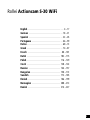 3
3
-
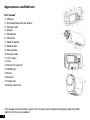 4
4
-
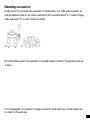 5
5
-
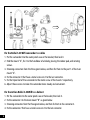 6
6
-
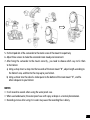 7
7
-
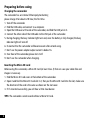 8
8
-
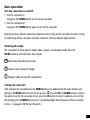 9
9
-
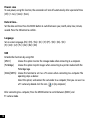 10
10
-
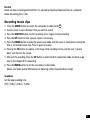 11
11
-
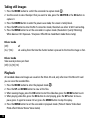 12
12
-
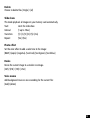 13
13
-
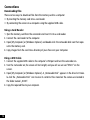 14
14
-
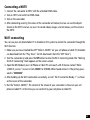 15
15
-
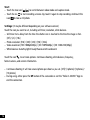 16
16
-
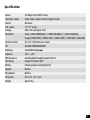 17
17
-
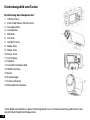 18
18
-
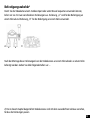 19
19
-
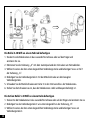 20
20
-
 21
21
-
 22
22
-
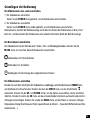 23
23
-
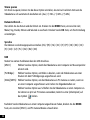 24
24
-
 25
25
-
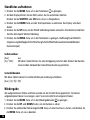 26
26
-
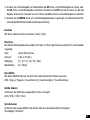 27
27
-
 28
28
-
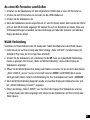 29
29
-
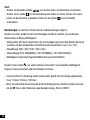 30
30
-
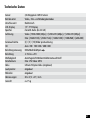 31
31
-
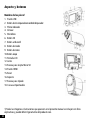 32
32
-
 33
33
-
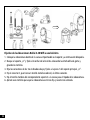 34
34
-
 35
35
-
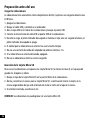 36
36
-
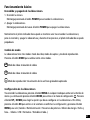 37
37
-
 38
38
-
 39
39
-
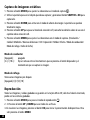 40
40
-
 41
41
-
 42
42
-
 43
43
-
 44
44
-
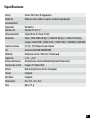 45
45
-
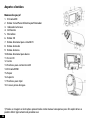 46
46
-
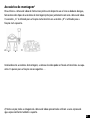 47
47
-
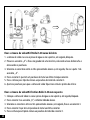 48
48
-
 49
49
-
 50
50
-
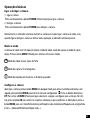 51
51
-
 52
52
-
 53
53
-
 54
54
-
 55
55
-
 56
56
-
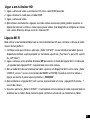 57
57
-
 58
58
-
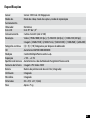 59
59
-
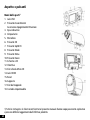 60
60
-
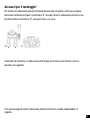 61
61
-
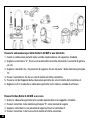 62
62
-
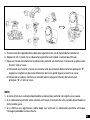 63
63
-
 64
64
-
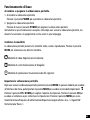 65
65
-
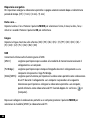 66
66
-
 67
67
-
 68
68
-
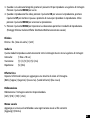 69
69
-
 70
70
-
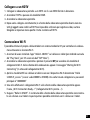 71
71
-
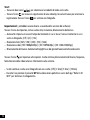 72
72
-
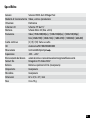 73
73
-
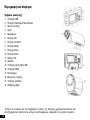 74
74
-
 75
75
-
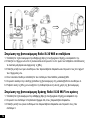 76
76
-
 77
77
-
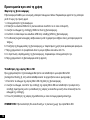 78
78
-
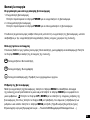 79
79
-
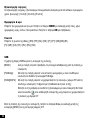 80
80
-
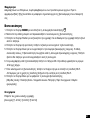 81
81
-
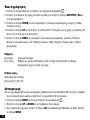 82
82
-
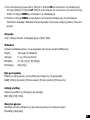 83
83
-
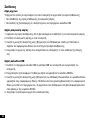 84
84
-
 85
85
-
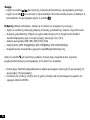 86
86
-
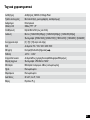 87
87
-
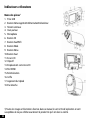 88
88
-
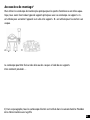 89
89
-
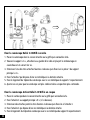 90
90
-
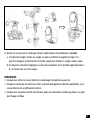 91
91
-
 92
92
-
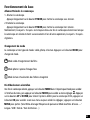 93
93
-
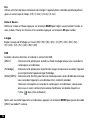 94
94
-
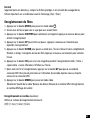 95
95
-
 96
96
-
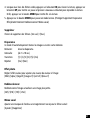 97
97
-
 98
98
-
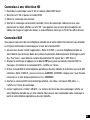 99
99
-
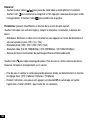 100
100
-
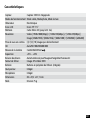 101
101
-
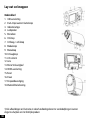 102
102
-
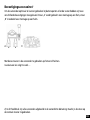 103
103
-
 104
104
-
 105
105
-
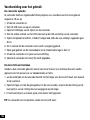 106
106
-
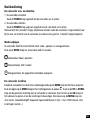 107
107
-
 108
108
-
 109
109
-
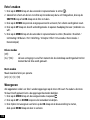 110
110
-
 111
111
-
 112
112
-
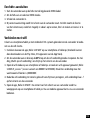 113
113
-
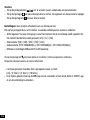 114
114
-
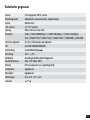 115
115
-
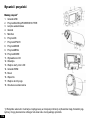 116
116
-
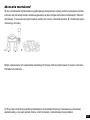 117
117
-
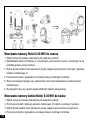 118
118
-
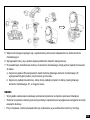 119
119
-
 120
120
-
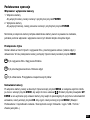 121
121
-
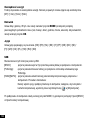 122
122
-
 123
123
-
 124
124
-
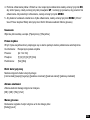 125
125
-
 126
126
-
 127
127
-
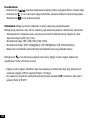 128
128
-
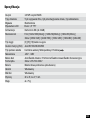 129
129
-
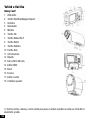 130
130
-
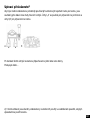 131
131
-
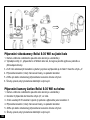 132
132
-
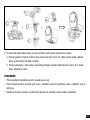 133
133
-
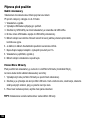 134
134
-
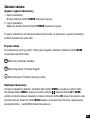 135
135
-
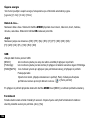 136
136
-
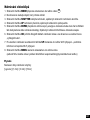 137
137
-
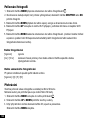 138
138
-
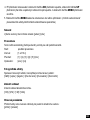 139
139
-
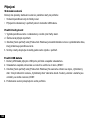 140
140
-
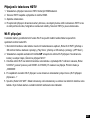 141
141
-
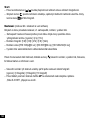 142
142
-
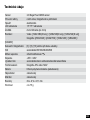 143
143
-
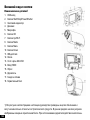 144
144
-
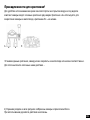 145
145
-
 146
146
-
 147
147
-
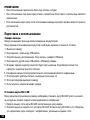 148
148
-
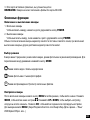 149
149
-
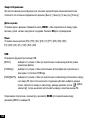 150
150
-
 151
151
-
 152
152
-
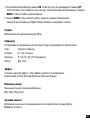 153
153
-
 154
154
-
 155
155
-
 156
156
-
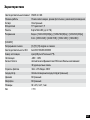 157
157
-
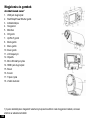 158
158
-
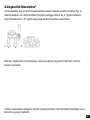 159
159
-
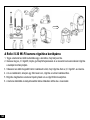 160
160
-
 161
161
-
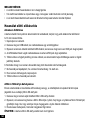 162
162
-
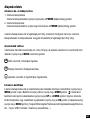 163
163
-
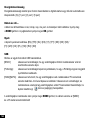 164
164
-
 165
165
-
 166
166
-
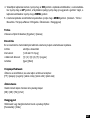 167
167
-
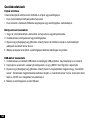 168
168
-
 169
169
-
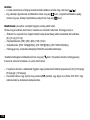 170
170
-
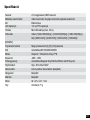 171
171
-
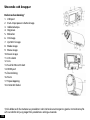 172
172
-
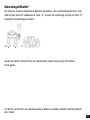 173
173
-
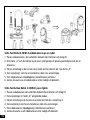 174
174
-
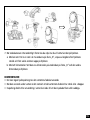 175
175
-
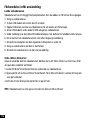 176
176
-
 177
177
-
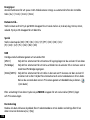 178
178
-
 179
179
-
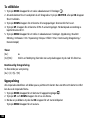 180
180
-
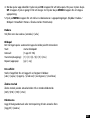 181
181
-
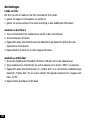 182
182
-
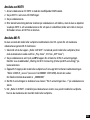 183
183
-
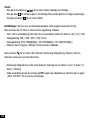 184
184
-
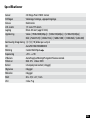 185
185
-
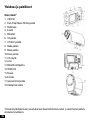 186
186
-
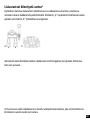 187
187
-
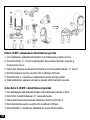 188
188
-
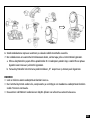 189
189
-
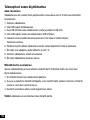 190
190
-
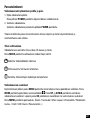 191
191
-
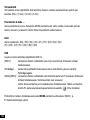 192
192
-
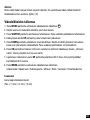 193
193
-
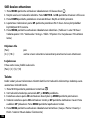 194
194
-
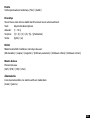 195
195
-
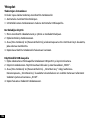 196
196
-
 197
197
-
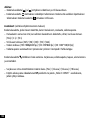 198
198
-
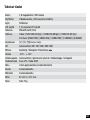 199
199
-
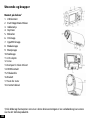 200
200
-
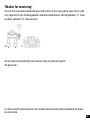 201
201
-
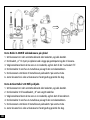 202
202
-
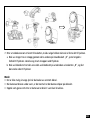 203
203
-
 204
204
-
 205
205
-
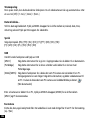 206
206
-
 207
207
-
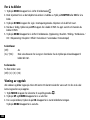 208
208
-
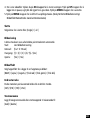 209
209
-
 210
210
-
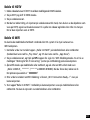 211
211
-
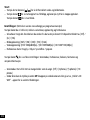 212
212
-
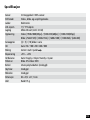 213
213
-
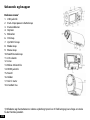 214
214
-
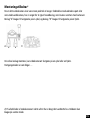 215
215
-
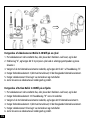 216
216
-
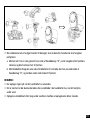 217
217
-
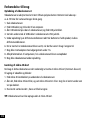 218
218
-
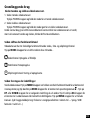 219
219
-
 220
220
-
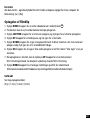 221
221
-
 222
222
-
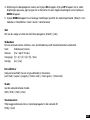 223
223
-
 224
224
-
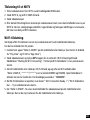 225
225
-
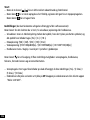 226
226
-
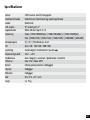 227
227
-
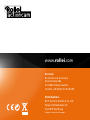 228
228
Rollei Actioncam S30 WiFi de handleiding
- Categorie
- Camcorders
- Type
- de handleiding
- Deze handleiding is ook geschikt voor
in andere talen
- English: Rollei Actioncam S30 WiFi Owner's manual
- italiano: Rollei Actioncam S30 WiFi Manuale del proprietario
- русский: Rollei Actioncam S30 WiFi Инструкция по применению
- français: Rollei Actioncam S30 WiFi Le manuel du propriétaire
- español: Rollei Actioncam S30 WiFi El manual del propietario
- Deutsch: Rollei Actioncam S30 WiFi Bedienungsanleitung
- português: Rollei Actioncam S30 WiFi Manual do proprietário
- dansk: Rollei Actioncam S30 WiFi Brugervejledning
- suomi: Rollei Actioncam S30 WiFi Omistajan opas
- čeština: Rollei Actioncam S30 WiFi Návod k obsluze
- svenska: Rollei Actioncam S30 WiFi Bruksanvisning
- polski: Rollei Actioncam S30 WiFi Instrukcja obsługi